Una red privada virtual es una configuración de red para navegar de forma segura en Internet sin permitir que nadie sepa tu identidad. Una configuración de VPN puede cifrar sus datos de navegación y ocultar su dirección IP pública, DNS y URL. Puede visitar los sitios web restringidos y bloqueados utilizando un servicio VPN. Un servicio VPN se puede usar a través de WiFi, datos móviles o Internet de banda ancha. Cuando desea utilizar un servicio VPN para eludir su identidad, el dilema más confuso se le presenta:¿qué VPN debería probar? ¿Cuál es más segura que cualquier otra red privada virtual? En mi opinión, OpenVPN es uno de los mejores y más usados servicios de red privada para usar en su Ubuntu Linux.
Mecanismo de trabajo de OpenVPN
VPN se creó por primera vez para las gigantescas empresas tecnológicas que necesitan proteger sus datos, pero hoy en día los servicios de VPN están disponibles para todos. Normalmente, su computadora accede a Internet directamente a través de su proveedor de servicios de Internet, mientras que la VPN crea un túnel para establecer su conexión a Internet de manera más segura y privada.
En ese caso, el servidor virtual accede a Internet en su nombre. Un servicio VPN es importante si desea ver contenido de cualquier sitio web de transmisión con una política de restricción basada en la ubicación geográfica. A pesar de tener algunas desventajas al usar un servicio de VPN, es seguro usar una VPN mientras usa WiFi público.
OpenVPN utiliza el algoritmo de cifrado para que sus datos sean privados y seguros. OpenVPN también puede enmascarar su ubicación física cifrando el canal total, aplicando la función hash e implementando el método de protocolo de enlace cifrado. En esta publicación, vamos a aprender cómo instalar OpenVPN en Ubuntu Linux. Las características clave principales de OpenVPN se proporcionan a continuación para una mejor representación visual.
- Servicio de VPN personal y empresarial individual
- Método de cifrado de 256 bits
- Software de código abierto
- Soporte de API criptográfica
- Seguridad OpenSSL para establecer conexiones
- Se puede usar en casi todas las plataformas cruzadas
Paso 1:Verifique su dirección IP
La computadora y otros dispositivos pueden conectarse a Internet a través de una dirección IP (Protocolo de Internet). Su ubicación, zona horaria y otros detalles se pueden encontrar mediante la dirección IP. Una VPN oculta su dirección IP y enmascara su ubicación exacta. Cuando pasa por alto el tráfico de Internet a través de un cliente Vpn, nadie puede detectar su dirección física.
Al principio, debe verificar la dirección IP que le dio su ISP; a continuación, cuando finalice la instalación de OpenVPN, encontrará una nueva dirección IP virtual. Puede usar el siguiente comando Groper de información de dominio (DIG) para obtener su dirección IP.
dig +short myip.opendns.com @resolver1.opendns.com
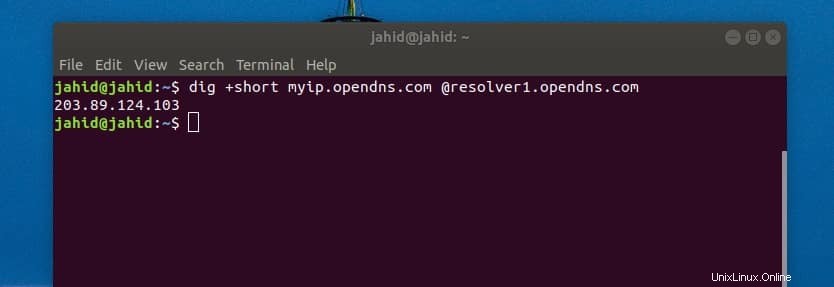
Paso 2:Instale OpenVPN en Ubuntu Linux
- -En este paso, veremos cómo instalar OpenVPN en nuestro Ubuntu Linux. Usaremos un comando cURL en el shell del terminal para descargar el archivo de script. Después de descargar el archivo de secuencia de comandos, ejecutaremos el comando chmod para cambiar el permiso de acceso del archivo de secuencia de comandos y luego ejecutaremos un comando bash para iniciar el proceso de instalación de OpenVPN. Si no tiene la herramienta cURL instalada dentro de su máquina Ubuntu, puede usar la siguiente línea de comando de terminal para instalar cURL.
sudo apt install curl
Ahora, ejecute este comando cURL en el shell de su terminal para obtener el archivo de secuencia de comandos del instalador de OpenVPN. El openvpn-install.sh El archivo se descargará y almacenará dentro del directorio de inicio de su Ubuntu Linux.
curl -O https://raw.githubusercontent.com/angristan/openvpn-install/master/openvpn-install.sh
Ejecute el comando chmod y el comando bash uno tras otro para inicializar el proceso de instalación de OpenVPN. En el proceso de instalación, se le pedirá que elija varias opciones para continuar.
Si su conexión a Internet es compatible con IPv6, podrá elegir la configuración de IPv6. También obtendrá opciones para seleccionar puerto, protocolo, DNS, compresión de tráfico y personalizar la configuración de cifrado.
chmod +x openvpn-install.sh
sudo bash openvpn-install.sh
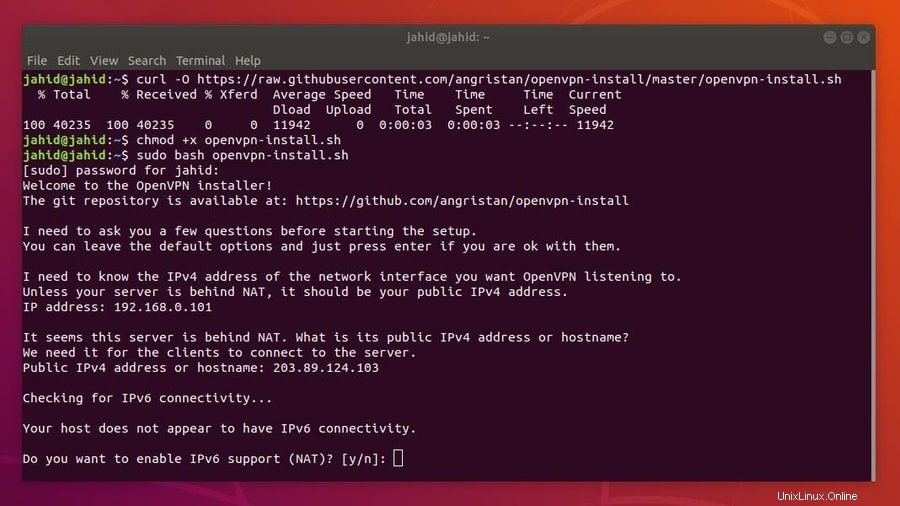
Finalmente, se le pedirá que dé el nombre de su conexión VPN. El archivo de configuración de VPN se guardará dentro de /home/<user_name>/name.ovpn. directorio. Debe conservar este archivo para importar la configuración de OpenVPN en la configuración del administrador de red de Ubuntu. Anote su dirección IPv4 y necesitará esta dirección para importar la configuración de VPN al administrador de red.
Paso 3:Comprobar IP y puerto de OpenVPN
Una red privada virtual crea una IP virtual y un puerto para enrutar el tráfico a un servidor virtual. En Ubuntu Linux, el puerto predeterminado de OpenVPN es 1194. Puede verificar el puerto de escucha de OpenVPN desde el shell del terminal usando tupln comando.
Ahora, para comprobar la dirección IP virtual de OpenVPN, ejecute el comando de terminal que se indica a continuación. La IP virtual también se conoce como IP de túnel. Busque el tun0 sintaxis para encontrar la dirección IP virtual.
sudo ss -tupln | grep openvpn
ip add
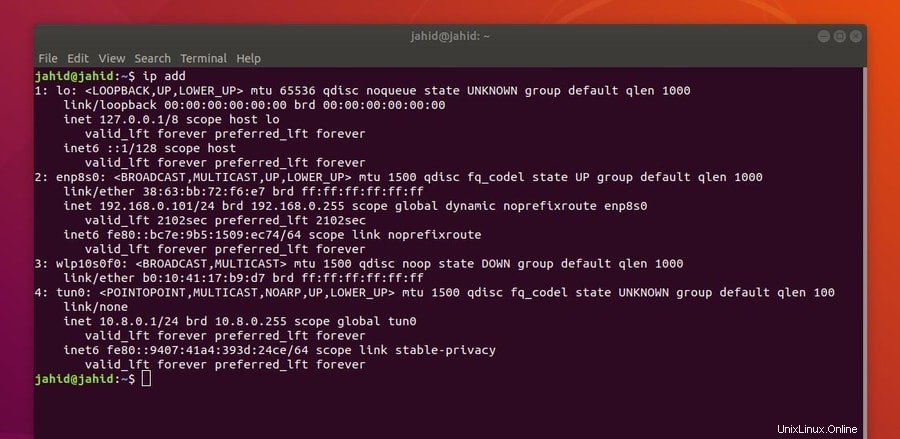
Paso 4:Instale el cliente OpenVPN en Ubuntu Linux
En este paso, veremos cómo instalar el demonio OpenVPN dentro de Ubuntu Linux. El proceso de instalación es muy sencillo; solo necesita ejecutar un apt-install comando en el terminal de Ubuntu.
Después de instalar el demonio de OpenVPN, también debe instalar la configuración de OpenVPN dentro del administrador de red de Ubuntu. El administrador de red se utilizará más tarde para establecer la conexión VPN. El programa daemon permitirá que OpenVPN se ejecute en segundo plano del sistema.
- Instalar el demonio OpenVPN
sudo apt install openvpn
- Instalar el administrador de red OpenVPN
sudo apt install network-manager-openvpn
Paso 5:habilite e inicie OpenVPN en Ubuntu Linux
Después de realizar toda la instalación y la verificación de IP, ahora es el momento de iniciar los servicios de OpenVPN en su máquina Ubuntu. Use las siguientes líneas de comando de terminal para iniciar, habilitar y verificar el estado de OpenVPN en su máquina Linux. Si ha configurado OpenVPN correctamente, podrá ver el estado activo, el directorio VPN y el número de identificación del proceso (PID).
sudo systemctl start openvpn
sudo systemctl enble openvpn
sudo systemctl status openvpn
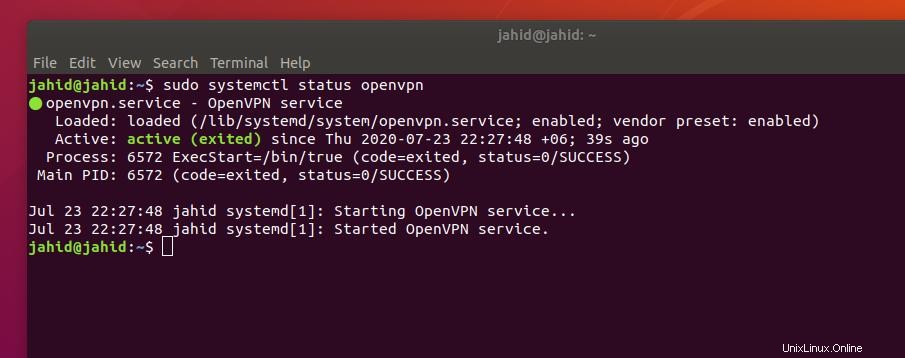
Para detener todos los procesos en ejecución de OpenVPN en su máquina Ubuntu, ejecute el siguiente comando de eliminación en el shell del terminal.
sudo killall openvpn
Paso 6:Importe la configuración de OpenVPN a Network Manager
Previamente hemos creado un archivo que incluye la configuración de OpenVPN. Ahora tenemos que importar el archivo a la configuración de red desde el directorio de inicio. Para importar la configuración, primero tenemos que abrir el directorio de archivos usando el shell del terminal.
Luego, usaremos un comando de copia segura (SCP) para copiar y aplicar la configuración dentro del servidor VPN desde el directorio local. Tenemos que usar la dirección IP específica (puerta de enlace) que encontramos anteriormente al instalar el archivo de script de OpenVPN.
Tenga cuidado con el uso de la dirección IP; debe usar su dirección IPv4 pública para importar los ajustes de configuración en el administrador de red. Si encuentra algún problema para ejecutar el comando SCP, asegúrese de que su red no se esté ejecutando detrás de ningún módulo de traducción de direcciones de red (NAT) en ejecución.
cd ~
/home/jahid/ubuntupit.ovpn. scp [email protected]:/home/jahid/jahid.ovpn.
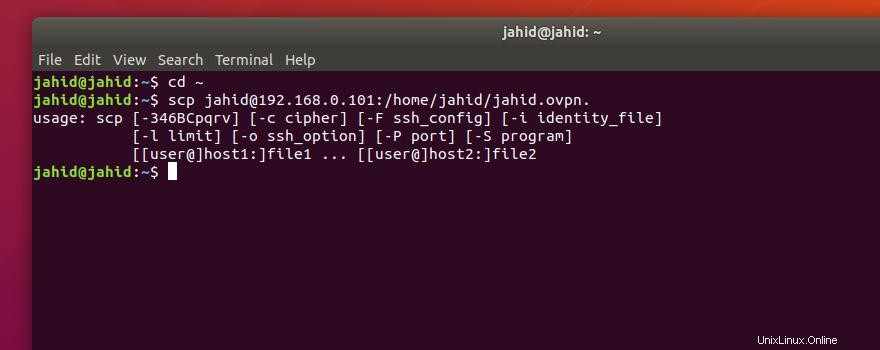
Para acceder a la configuración de OpenVPN desde Ubuntu Network Manager, debe importar la configuración de OpenVPN dentro de la configuración de red. Para agregar una red VPN en el Administrador de red, debemos abrir la configuración de conectividad y hacer clic en el ícono más de la configuración de VPN. Luego tenemos que elegir la opción ‘Importar desde archivo ‘ opción, seleccione e importe el archivo de configuración.
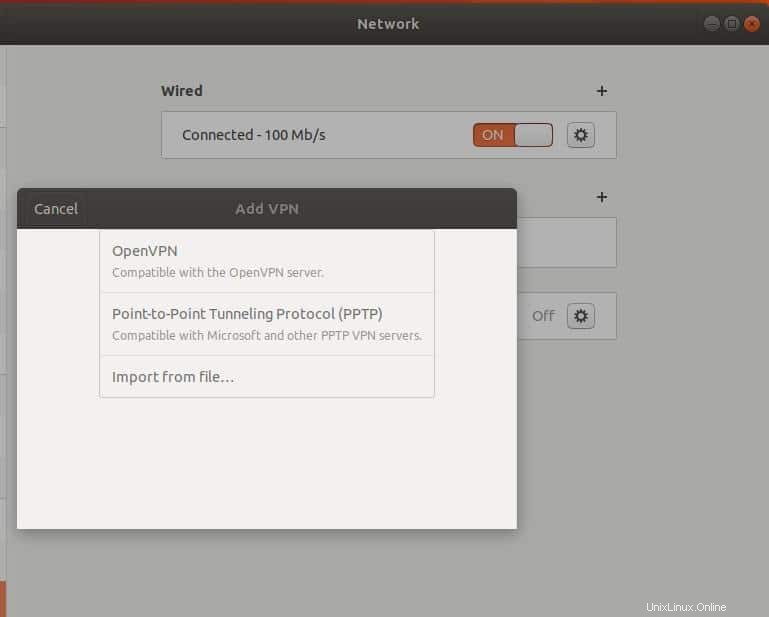
Ahora, seleccione .ovpn archivo de su directorio de inicio para finalizar el proceso de importación.
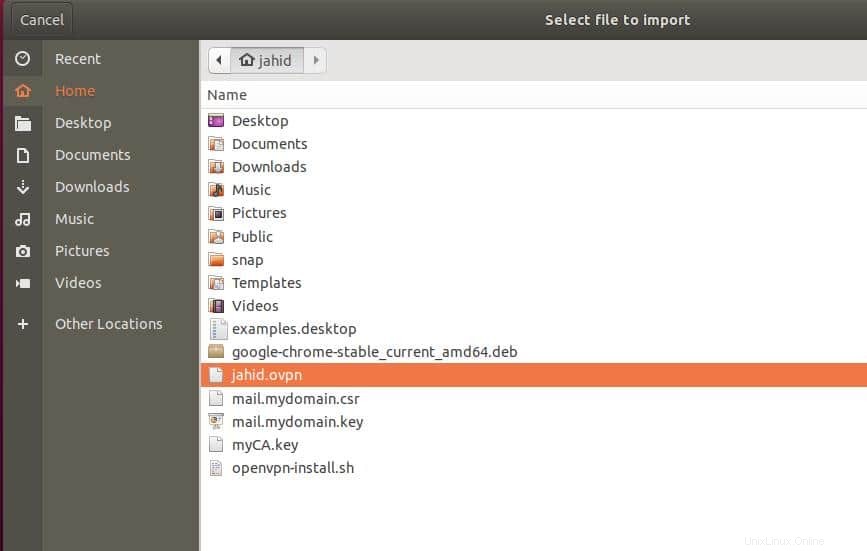
Finalmente, podrá alternar el botón VPN para conectar OpenVPN en su Ubuntu Linux. También puede conectarse y desconectarse del servicio VPN desde la barra superior de Ubuntu.
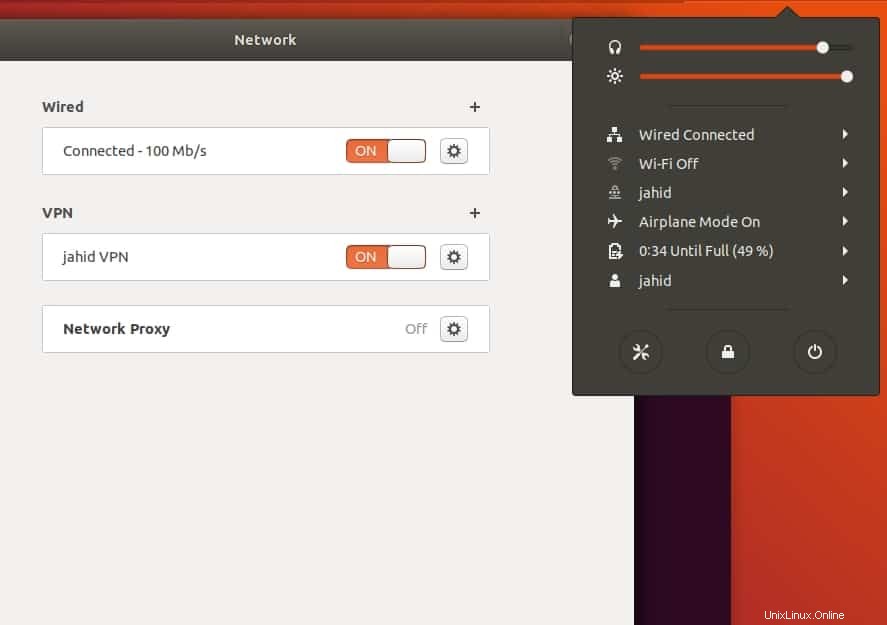
Paso 7:Configuración del cortafuegos para OpenVPN en Ubuntu
Como todos sabemos, Ubuntu usa el sistema de firewall UFW para administrar el tráfico de red entrante y saliente, por lo que para obtener una conexión a Internet ininterrumpida a través de OpenVPN, debemos configurar los ajustes del firewall para OpenVPN.
Mencioné anteriormente que OpenVPN usa el Protocolo de datagramas de usuario (UDP), y el puerto predeterminado de OpenVPN es 1194. Por lo tanto, permitiremos el puerto contra el protocolo de conexión.
ufw allow 1194/udp
También puede editar el script de configuración del firewall usando el editor Nano para editar la política de reenvío predeterminada para OpenVPN. Abra el script y busque la sintaxis DEFAULT_FORWARD_POLICY , luego cambie el valor de DROP para ACCEPT . Luego guarde el script y salga del archivo.
sudo nano /etc/default/ufw
DEFAULT_FORWARD_POLICY="ACCEPT"
Paso 8:Eliminar OpenVPN en Ubuntu Linux
Hasta ahora, hemos visto cómo instalar y configurar OpenVPN en Ubuntu Linux. Ahora veremos cómo quitar y limpiar el OpenVPN de Ubuntu. Puede usar las siguientes líneas de comando de terminal para desinstalar y eliminar los archivos de configuración de su sistema de archivos.
sudo apt-get remove openvpn
sudo apt-get autoremove openvpn
sudo apt-get purge openvpn
sudo apt-get autoremove --purge openvpn
También puede intentar eliminar OpenVPN usando los comandos bash de instalación. Una vez que OpenVPN está instalado dentro de su máquina, no puede volver a instalarlo. Si ejecuta el comando de instalación nuevamente, le dará opciones para agregar un nuevo usuario, revocar usuarios existentes y eliminar OpenVPN de su máquina Ubuntu Linux. Puede elegir la opción 'Eliminar OpenVPN ‘ opción para eliminar OpenVPN de su máquina.
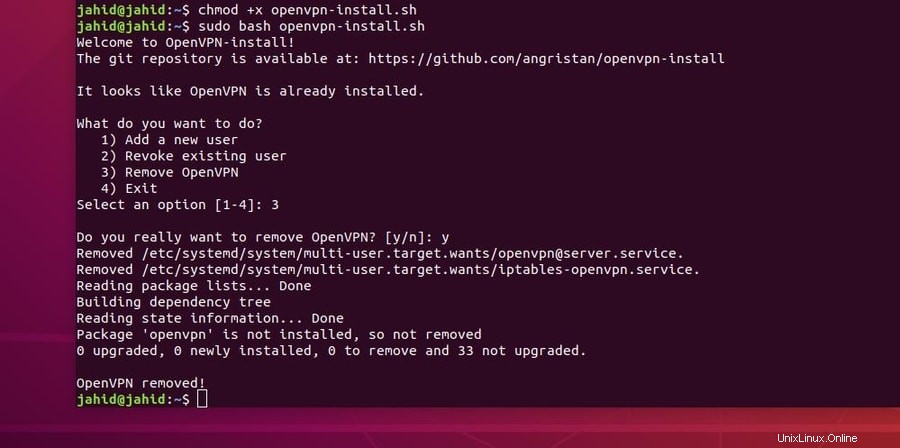
Reflexiones finales
Antes de instalar OpenVPN en su Ubuntu Linux, necesita saber qué tipo de red privada virtual necesita. OpenVPN se utiliza principalmente para establecer una conexión de red privada shell segura. Si desea utilizar una VPN de protocolo de túnel punto a punto o una VPN de seguridad de protocolo de Internet, debe pensarlo dos veces antes de instalar OpenVPN en su máquina.
En esta publicación, describí los pasos para instalar y configurar el demonio OpenVPN en su Ubuntu Linux. También expliqué el método de trabajo y las características clave de OpenVPN. En caso de que esté buscando una red privada virtual cifrada de extremo a extremo, entonces OpenVPN es adecuado para usted. Usar una red privada virtual es totalmente seguro y legal.
Si encuentra esta publicación útil e informativa, compártala con sus amigos y la comunidad de Linux. Háganos saber qué VPN es la más confiable para usted. Escriba sus opiniones en el segmento de comentarios.